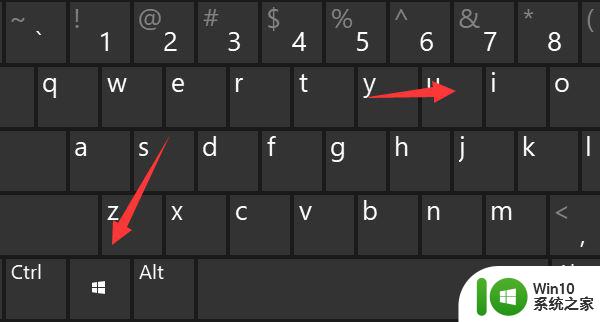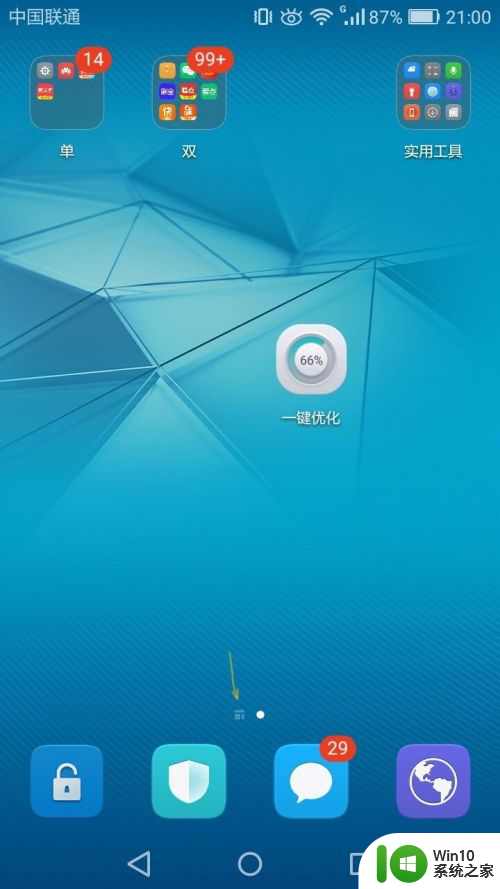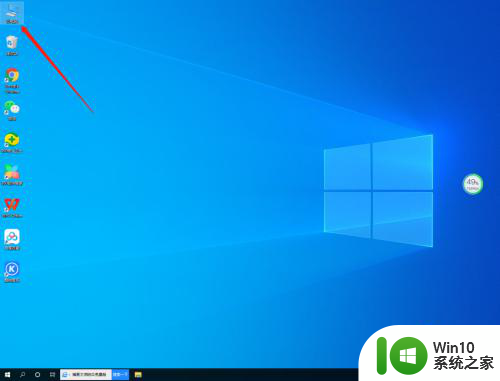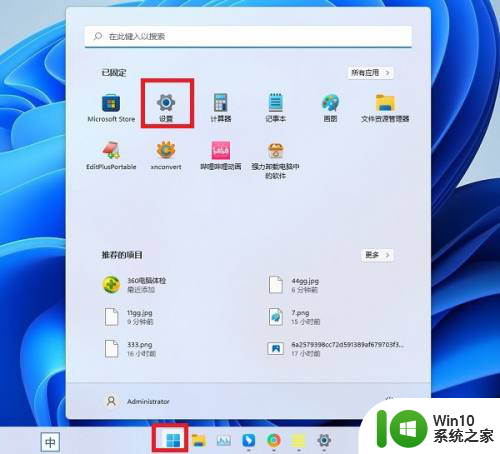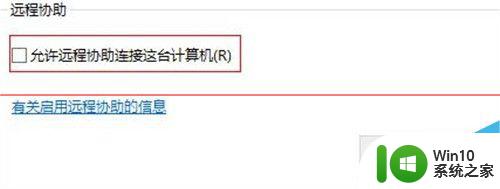win11gpu加速怎么关闭 Windows11硬件加速关闭教程
更新时间:2023-12-06 14:09:30作者:xiaoliu
近日微软发布了全新的操作系统Windows 11,其中一个备受关注的功能是GPU加速,尽管GPU加速可以提升系统的性能和流畅度,但在某些情况下,关闭硬件加速可能是必要的。本文将为大家介绍如何关闭Windows 11的GPU加速,并提供详细的操作指南。无论是为了解决兼容性问题,还是为了降低电脑的功耗和温度,本教程都将帮助读者轻松实现关闭硬件加速的目标。让我们一起来了解一下吧!
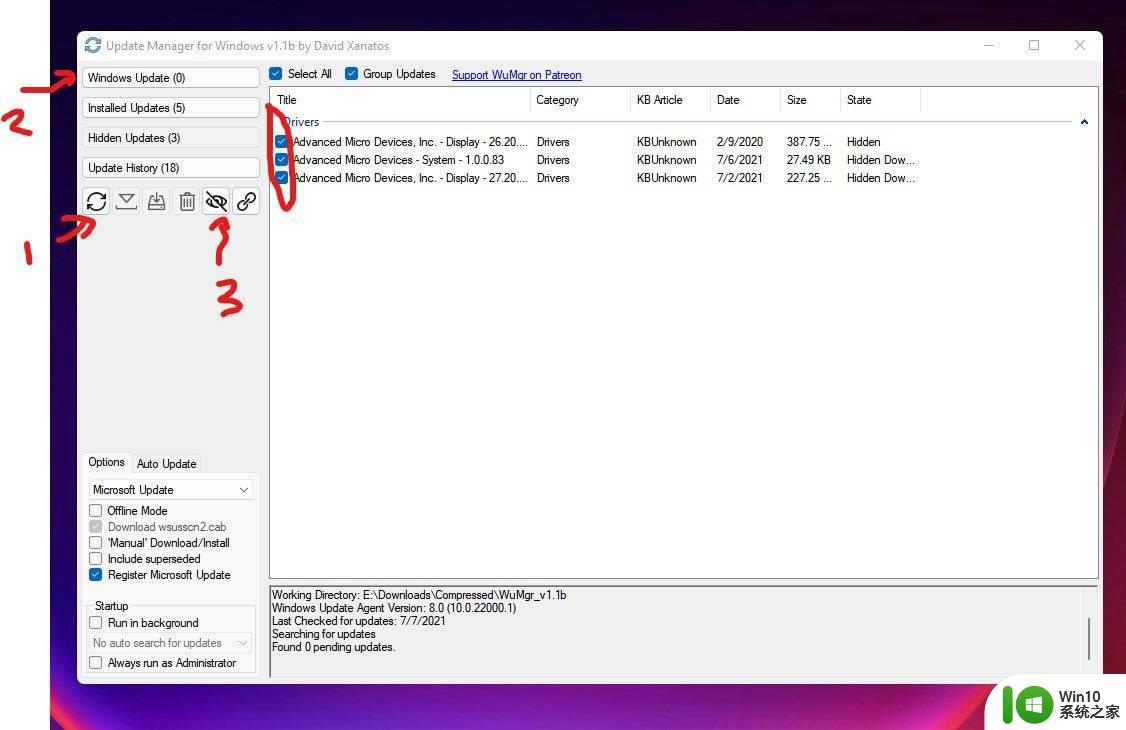
1、点击桌面win按钮,在弹出的菜单中点击设置。
2、进入设置菜单,点击显示,点击图形。
3、进入图形设置,点击更改默认图形设置。
4、进入设置,点击硬件加速GPU计划关闭即可。
以上就是Win11 GPU加速如何关闭的全部内容,如果你遇到了这种情况,可以根据小编提供的方法来解决,希望这些方法能对大家有所帮助。